Resolución de problemas de Kidlogger para Windows:
- Google Chrome puede detectar la aplicación KidLogger como un archivo peligroso y detener la descarga.
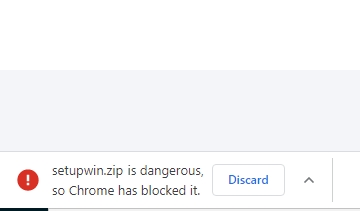
- Debe abrir el Menú del navegador Chrome y abrir la sección Descargas(Downloads);
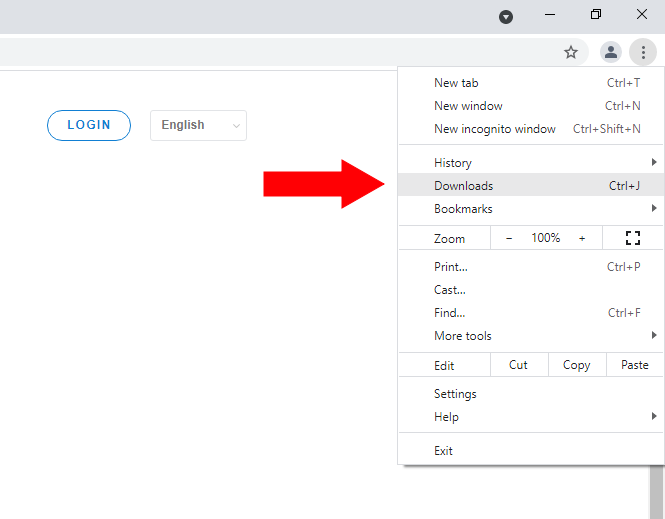
- Haga clic en Conservar archivo peligroso(Keep dangerous file);
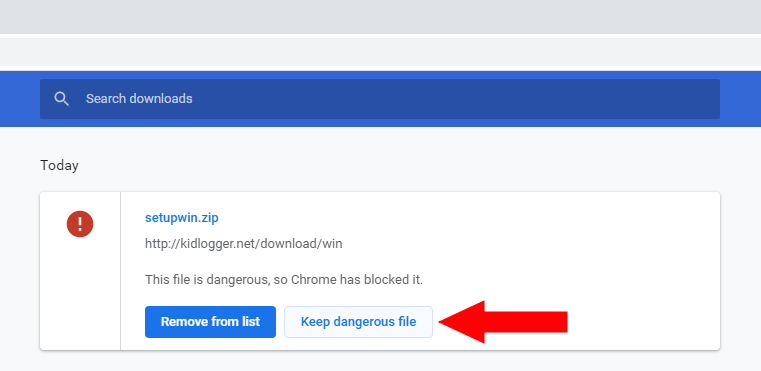
- El programa antivirus no sabe lo que su hijo está en la computadora. Por lo tanto, el programa de seguimiento puede reconocerse como spyware;
- Busque el menú Configuración en su software antivirus. Deshabilite la protección en tiempo real temporalmente;
- Descargue la aplicación KidLogger en su computadora. Instálelo y conéctelo a su cuenta en el servidor;
- Busque la lista de exclusiones en la configuración del programa antivirus. Agregue la carpeta de trabajo del programa KidLogger allí. Por defecto, esto es C: \ Program files(x86) \ KidLogger;
- Active la protección en tiempo real.
- Probablemente, se instaló un umbral demasiado alto para su micrófono. Inicie sesión en su cuenta de usuario en la computadora y abra la página Configuración(Settings). Si tiene dos o más dispositivos, elija el necesario en la lista;
- Busque la opción Umbral de grabación de sonido(Sound recording threshold) y reduzca el valor;
- Guarde la configuración y reinicie la computadora de destino.
- Por favor, abra las Opciones de la aplicación de KidLogger. Revise la opción "Registrar a cualquier usuario de esta PC" en la pestaña General.
- Por favor, abra la carpeta "Archivos de programa\Kidlogger\". Debe hacer un archivo llamado kidlog.dll. Puede ser eliminado o bloqueado por programas antivirus. Si es así, necesitará reinstalar KidLogger y agregarlo a la lista de excepciones de su programa antivirus.
- La aplicación de KidLogger muestra todos los símbolos que un usuario ingresa desde su teclado, incluso aquellos ingresados por equivocación y haya borrado. Debido a que KidLogger usa el portapapeles del teclado, no puede identificar donde inicia o termina una nueva línea. A veces hay dos líneas conectadas juntas. Seguimos mejorando la aplicación y esperamos separar enunciados muy pronto.
- KidLogger no registra todo el portapapeles, sólo los 50 primeros símbolos.
- Ahora todas las configuraciones deben cambiarse desde el servidor;
- Inicie sesión en su cuenta de usuario y abra la página Configuración(Settings). Elija el dispositivo deseado en la lista;
- Cambie la configuración. Clic en Guardar(Save);
- Reinicie la computadora de destino;
- Inicie KidLogger como administrador y detenga el monitoreo.
- Cierre la aplicación.
- Inicie de nuevo como administrador y revise todos los usuarios visibles en la ventana principal.
- Comience de nuevo el monitoreo.
- Inicie sesión en la computadora como el usuario cuyo dispositivo virtual se eliminó;
- Abra la carpeta C:\Program Files (x86)\KidLogger y ejecute el archivo kidlogger_user.exe desde allí;
- Haga clic en el botón Conectar al servidor(Connect to server). Introduzca la dirección de correo electrónico registrada en el servidor y haga clic en Conectar(Connect);
- Se creará un nuevo dispositivo virtual en su tablero.
Compruebe por favor si la aplicación de KidLogger todavía está instalada en la computadora de destino. Debe estar en C:\ Program files(x86) \ KidLogger Carpeta KidLogger.
Si no, instálalo de nuevo.
En caso afirmativo, inicie el archivo KidLogger.exe como administrador, haga clic en el botón Inicio(Start);
También debe agregar la carpeta de trabajo de KidLogger a la lista de exclusiones de Windows Defender u otra aplicación antivirus instalada en la computadora: